Not
Bu sayfaya erişim yetkilendirme gerektiriyor. Oturum açmayı veya dizinleri değiştirmeyi deneyebilirsiniz.
Bu sayfaya erişim yetkilendirme gerektiriyor. Dizinleri değiştirmeyi deneyebilirsiniz.
Bu makale, bir yükleme, Sevkiyat, üretim emri veya Kanban siparişi için malzeme çekme işi oluşturmak amacıyla bir dalga oluşturma, işleme ve serbest bırakma yöntemini açıklamaktadır. Aşağıdaki sipariş türleri için dalga oluşturabilirsiniz:
- Satış siparişleri: Satış siparişlerinden satırları dahil etmek için sevkiyat dalgasını kullanın. Bir satış siparişi ambara serbest bırakıldığında, satış siparişi satırları dalgaya dahil edilebilir.
- Üretim emirleri: Bir ürünün ürün reçetesinden (BOM) satırlarını dahil etmek için üretim dalgalarını kullanın.
- Kanban siparişleri: Kanban dalgaları, Kanban siparişlerinden malzeme çekme listesi satırları içerir.
Satış siparişleri ve kanban siparişleri için, sipariş için ambarda serbest bırakılmadan önce stok ayrılmalıdır. Aksi halde, maddeler veya tahsisat satırları dalga içerisinde işlenemez. Ancak, üretim emirleri biraz daha esnektir. Üretim emirleri için, aşağıdaki seçeneklerden birini belirleyebilirsiniz:
- Bir sipariş ambara serbest bırakılmadan önce tüm malzemelerin rezerve edilmesi gerekir.
- Tüm malzemeler rezerve edilmese de üretim emirlerinin ambara serbest bırakılması için izin verin. Bu seçeneği belirlerseniz, ek malzemeler kullanılabilir duruma geldiğinde, ambara serbest bırak işlemini el ile tekrar etmeniz gerekir. Örneğin, üretimi başlatmak için gereken malzemeler varsa ve ek malzemelerin kullanılabilir olmasını bekleyebiliyorsanız bu seçenek kullanışlıdır.
Üretim Denetim parametreleri sayfasındaki malzeme rezervasyonu gereksinimi alanını kullanarak bu üretim emri seçeneklerinden hangisinin varsayılan olarak kullanılacağını belirtebilirsiniz. Ancak, her belirli üretim emrinin ayarını gerektiği gibi değiştirebilirsiniz. Daha fazla bilgi için bkz. Dalga işleme için depo parametreleri.
Dalga oluşturma ve işleme
Aşağıdaki diyagramda, Sevkiyat dalgaları oluşturma, işleme ve serbest bırakma akışı gösterilmektedir. Sayılar, bu bölümün ilerleyen bölümlerine karşılık gelir.
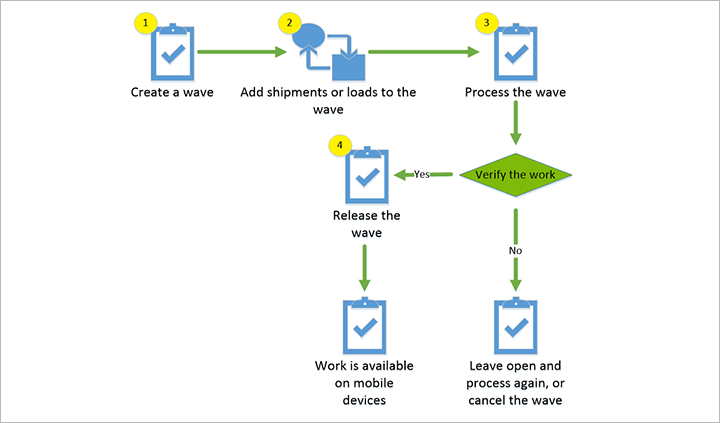
Ön Koşullar
Başlamadan önce oluşturmak istediğiniz dalga türü (sevkiyat, üretim veya Kanban) için bir dalga şablonu bulunmalıdır. Dalga şablonu, hangi adımların elle hangilerinin otomatik olarak gerçekleştirilmesi gerektiği de dahil olmak üzere, dalganın nasıl oluşturulacağı ve işleneceği ile ilgili birçok ayar oluşturur. Daha fazla bilgi için bkz. Dalga şablonları.
Dalga oluştur
Otomatik olarak ambar ve sipariş türüne dayalı dalgalar oluşturma
Dalgaları otomatik olarak oluşturmak için, her ilgili sipariş türü ve ambar için geçerli olan dalga şablonları ayarlayın. Her şablonda, Dalga oluşturmayı otomatik hale getir seçeneğinin Evet olarak ayarlanmış olduğundan emin olun.
Dalgaları el ile oluşturma
Elle dalga oluşturmak için şu adımları izleyin:
İlgili dalga şablonlarının ambar ve el ile yapmak istediğiniz sipariş türleri için otomatik olarak bir dalga oluşturacak şekilde ayarlanmadığından emin olun.
Oluşturmak istediğiniz dalganın türüne bağlı olarak şunlardan birini yapın:
- Ambar yönetimi>Giden dalgalar>Sevkiyat dalgaları>Tüm dalgalar'a gidin. Eylem bölmesinde, Dalga'yı seçin.
- Ambar yönetimi>Giden dalgalar>Üretim dalgaları>Tüm üretim dalgaları'na gidin. Eylem bölmesinde, Üretim Dalgası'nı seçin.
- Ambar yönetimi>Giden dalgalar>Kanban dalgaları>Tüm kanban dalgaları'na gidin. Eylem bölmesinde, Dalga Oluştur'u seçin.
Açıklama alanına dalga için kısa bir açıklama girin. Bu, dalga içinde işlediklerinizi belirtmelidir.
Dalga şablonu adı alanında, oluşturulacak dalga türü için dalga şablonunu seçin. Dalga şablonu, dalga için iş oluşturma gibi eylemleri gerçekleştirecek dalga yöntemlerini içerir. Örneğin, sevkiyat dalgasının dalga şablonu, yük oluşturma, dalgalara satır tahsis etme, stok yenileme ve dalga için malzeme çekme işi oluşturma yöntemleri içerebilir.
Dalga için ek sorgu ölçütleri olarak dalga niteliklerini kullanmak istiyorsanız, dalga öznitelikleri alanlarında öznitelikleri seçin.
Dalgaya nelerin dahil edileceğini belirtme
Dalga oluşturulduktan sonra dalgaya içerik eklemeye başlamaya hazırsınız.
Dekont
Gerekirse, bir dalgaya serbest bırakılmadığı sürece işlendikten sonra da satır ekleyebilirsiniz.
Dalgaya nelerin dahil edileceğini otomatik olarak belirtme
Dalgaları otomatik olarak oluşturmak için, her ilgili sipariş türü ve ambar için geçerli olan dalga şablonları ayarlayın. Her şablonda, Dalga oluşturmayı otomatik hale getir seçeneğinin Evet olarak ayarlanmış olduğundan emin olun. Alternatif olarak, Açık dalgalara ata ata seçeneği Evet olarak ayarlanmışsa, şablonunuz herhangi bir nitelikli açık dalgaya otomatik olarak satırlar atayabilir.
Dalgaya nelerin dahil edileceğini elle belirtme
Bir dalga oluşturulduğunda, ancak henüz serbest bırakılmadığında el ile ne dahil edileceğinizi belirtebilirsiniz. Dalgaya el ile satır eklemek için:
Satır eklemek istediğiniz dalganın türüne bağlı olarak şunlardan birini yapın:
- Ambar yönetimi>Giden dalgalar>Sevkiyat dalgaları>Tüm dalgalar'a gidin. Eylem bölmesinde, Dalga'yı seçin.
- Ambar yönetimi>Giden dalgalar>Üretim dalgaları>Tüm üretim dalgaları'na gidin. Eylem bölmesinde, Üretim Dalgası'nı seçin.
- Ambar yönetimi>Giden dalgalar>Kanban dalgaları>Tüm kanban dalgaları'na gidin. Eylem bölmesinde, Dalga Oluştur'u seçin.
Dalga seçin. Eylem bölmesinde aşağıdakilerden birini seçin:
- Sevkiyatları koru
- Üretimleri koru
- Kanban işi malzeme çekme listelerini koru
Pencerenin üst bölümünde, dalgaya eklenecek satırı seçin ve daha sonra dalgaya Ekle'yi seçin. Satır, dalga satırları hızlı sekmesi'ne taşınacaktır.
Eklenecek her satır için bu adımı yineleyin. Tüm satırları eklemek için, Tümünü Ekle'yi seçin.
İpucu
Sevkiyat dalgaları için, dalga filtresi kodu alanında özel bir filtre seçerek hızlı şekilde belirli bir sipariş bulabilirsiniz. Dalga filtresi kodları, dalga filtreleri formunda oluşturulan sevkiyatların Sorgu ölçütlerini içerir. Bu alan, üretim dalgaları veya Kanban dalgaları için kullanılamaz. Dalga üzerinde sütununda yeşil onay işareti varsa, sevkiyatın dalgaya eklendiğini gösterir.
Malzeme çekme işini oluşturmak için dalga işlemini işleme
Bir dalga oluşturulduktan ve gerekli satırlarının tümünü içerdikten sonra, ilgili malzeme çekme işini oluşturmak için dalgayı işlemeye hazırsınız demektir.
Dalgayı Otomatik olarak işleme
Bir dalgayı otomatik olarak işlemek için, ilgili dalga şablonları gereken otomatik işleme seçenekleriyle ayarlayın.
Dalgayı el ile işleme
Bir dalga yalnızca, dalga durumu Oluşturuldu olduğunda işlenebilir. Bir dalgayı işledikten sonra, dalga durumu, tutuluyor olarak değiştirilecektir.
Tüm gerekli içeriği olan bir dalga öğesini el ile işlemek için şu adımları izleyin:
İşleyeceğiniz dalganın türüne bağlı olarak şunlardan birini yapın:
- Ambar yönetimi>Giden dalgalar>Sevkiyat dalgaları>Tüm dalgalar'ı seçin. Eylem bölmesinde, Dalga'yı seçin.
- Ambar yönetimi>Giden dalgalar>Üretim dalgaları>Tüm üretim dalgaları'nı seçin. Eylem bölmesinde, Üretim Dalgası'nı seçin.
- Ambar yönetimi>Giden dalgalar>Kanban dalgaları>Tüm kanban dalgaları'nı seçin. Eylem bölmesinde, Dalga Oluştur'u seçin.
İşlenecek dalgayı seçin. Eylem Bölmesinde, İşlem'i seçin.
Malzeme çekme ve paketleme başlatmak için dalgayı ambara serbest bırakma
Bir dalgayı serbest bırakmadan önce işlemeniz gerekir. Dalgayı serbest bıraktığınızda malzeme çekme işi ambarda kullanılabilir. Bir dalgayı serbest bıraktıktan sonra iptal edebilir ve daha fazla satır ekleyebilirsiniz, ancak satırları değiştiremezsiniz.
Dalgayı Otomatik olarak serbest bırakma
Bir dalgayı otomatik olarak işlemek için, ilgili dalga şablonları gereken otomatik işleme seçenekleriyle ayarlayın.
Dalgayı el ile serbest bırakma
Dalgayı elle serbest bırakmak için şu adımları izleyin:
Serbest bırakacağınız dalganın türüne bağlı olarak şunlardan birini yapın:
- Ambar yönetimi>Giden dalgalar>Sevkiyat dalgaları>Tüm dalgalar'ı seçin. Eylem bölmesinde, Dalga'yı seçin.
- Ambar yönetimi>Giden dalgalar>Üretim dalgaları>Tüm üretim dalgaları'nı seçin. Eylem bölmesinde, Üretim Dalgası'nı seçin.
- Ambar yönetimi>Giden dalgalar>Kanban dalgaları>Tüm kanban dalgaları'nı seçin. Eylem bölmesinde, Dalga Oluştur'u seçin.
Serbest bırakılacak dalgayı seçin. Eylem bölmesinde, Dalgayı Serbest bırak'ı seçin.
Bir dalgayı kapsayıcılı hale getirme
Bir dalga işlendiğinde otomatik kapsayıcı hale getirme işlemi, kapsayıcılar ve sevkiyatlara malzeme çekme çalışması oluşturur. Bunu nasıl ayarlayacağınızı öğrenmek için Kapsayıcı hale getirme bölümüne bakın.
Planlanan iş oluşturma ile çalışma
İş oluşturmayı zamanla özelliği etkinleştirildiğinde dalga işleme, planlı iş oluşturacaktır. Bu da daha sonra yeni iş oluşturma işlemi tarafından kullanılacaktır. İş oluşturma sırasında iş, Kuruluş genelinde iş engelleme özelliği kullanılarak engellenir. Daha fazla bilgi için bkz. Dalga sırasında iş oluşturmayı zamanlama.
Aşağıdaki akış çizelgesi, dalga işleme sırasında planlanan işin nasıl oluşturulduğunu gösterir.
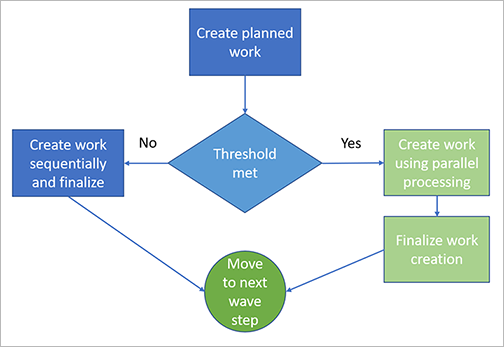
Planlı iş
Planlı iş ayrıntıları sayfası (Ambar yönetimi > İş > Planlı iş ayrıntıları), dalga işleme sırasında oluşturulan planlı iş hakkında bilgiler gösterir. Aşağıdaki İşleme durumu değerleri mevcuttur:
- Sıraya Alındı: Planlanan iş, iş oluşturmak için kullanılmak üzere bekliyor.
- Tamamlandı: Planlanan iş, iş oluşturmak için kullanıldı.
- Başarısız: Dalga işleme başarısız oldu. Planlı işin, ilgili gerçek iş olup olmadığına bakılmaksızın Başarısız durumunda olabileceğini unutmayın. Asıl iş oluşturma işlemi başarısız olduğunda asıl iş, İptal edildi durumunda kalır.
İş oluşturma işlemi için toplu iş
Dalgaları işlemeye yönelik toplu işleri görüntülemek için Tüm dalgalar sayfasındaki Eylem Bölmesinde Toplu işler'i seçin.
Buradan, toplu iş kodlarının her biri için tüm toplu görev ayrıntılarını görüntüleyebilirsiniz.
Dalga iptal etme
Gerekirse, işlenmiş bir dalgayı iptal edebilirsiniz. Oluşturulan bir dalga ve malzeme çekme işini iptal etmek için şu adımları izleyin:
İptal edeceğiniz dalganın türüne bağlı olarak şunlardan birini yapın:
- Ambar yönetimi>Giden dalgalar>Sevkiyat dalgaları>Tüm dalgalar'a gidin.
- Ambar yönetimi>Giden dalgalar>Üretim dalgaları>Tüm üretim dalgaları'na gidin.
- Ambar yönetimi>Giden dalgalar>Kanban dalgaları>Tüm kanban dalgaları'na gidin.
İptal edilecek dalgayı seçin. Eylem Bölmesindeki İş sekmesinde, İptal'i seçin.
Dalga toplu iş ayrıntılarını gözden geçirme
Bir dalgaya ilişkin toplu işleri ve ilgili görevleri denetlemek için dalga toplu iş ayrıntıları sayfasını kullanın. Bu, özellikle başarısız olan bir dalgadaki sorunu gidermek için kullanışlıdır. Bu özellik olmadan, yalnızca Yöneticiler toplu iş ayrıntılarına erişebilir. Dalga toplu iş ayrıntıları sayfası yönetici olmayan kullanıcılar tarafından kullanılabilir hale getirilebilir ve toplu işlerin ve ilgili görevlerin salt okunur bir görünümünü sağlar.
Dalga toplu iş ayrıntıları sayfasını açma veya kapatma
Bu özelliği kullanabilmeniz için sisteminizde etkinleştirmeniz gerekir. Supply Chain Management sürüm 10.0.25 itibarıyla özellik varsayılan olarak açıktır. Supply Chain Management sürüm 10.0.29 itibarıyla, özellik zorunludur ve kapatılamaz. 10.0.29 sürümünden daha eski bir sürümü çalıştırıyorsanız, yöneticiler Özellik yönetimi çalışma alanında Dalga toplu iş ayrıntıları özelliğini aratarak bu işlevi açabilir veya kapatabilir.
Dalga toplu iş ayrıntıları sayfasını kullanma
Dalga toplu iş ayrıntıları sayfası toplu işleri ve toplu iş görevlerini birleştirerek, tek bir toplu işle toplu iş görevleri listesi arasında gidip gelmenize gerek kalmadan tüm dalga adımlarını araştırmanıza olanak tanır. Sayfa aynı zamanda toplu iş günlüğüne erişim sağlar ve gerekli izinleriniz varsa, toplu işler sayfasına bir bağlantı sağlar.
Bu sayfayı açmak için, birkaç farklı dalga sayfasından bir dalga seçin ve sonra eylem bölmesinden dalga toplu iş ayrıntılarını seçin.
Yük Doğrulama ve hata iletilerini inceleme
Dalga işleme sırasında, sistem, dalga içindeki her yükleme satırının durumunu onaylar ve görüntüler. Hiçbir uyarı oluşmazsa, sonraki dalga adımıyla devam eder. Uyarılar oluşursa, bunun yerine tüm dalgayı doğrulamayı bitirdikten sonra aşağıdaki hatayı gösterir:
Dalga içinde geçersiz yükleme satırları bulundu. Lütfen geçersiz yükleme satırlarını kaldırın.
Daha sonra, dalga içindeki her yükleme satırının son durumunu gözden geçirebilir ve yeniden denemeden önce tüm uyarıları düzeltebilirsiniz. Bu, daha sonra dalga işlemini yeniden işlemeden önce tüm uyarıları bir defada ele almanızı sağlar. (Önceki sürümlerde, sistem ilk uyarıdan sonra dalga öğesini işlemeyi durdurur; bu nedenle tek seferde yalnızca bir tane uyarı düzeltebilirsiniz.)
Sistemin dalga işleme durumu iletilerinizi görüntüleme şekli, Ambar yönetimi parametreleri sayfasında dalga işleme geçmişi günlüğünü oluşturma seçeneğini nasıl ayarladığınıza bağlıdır.
- Dalga işleme geçmişi günlüğü Hayır olarak ayarlandığında, yükleme satırı eylem merkezi bilgi günlüğünde gösterilir.
- Dalga işleme geçmişi günlüğü Evet olarak ayarlandığında, yükleme satırı durum iletileri Dalga işleme geçmişi günlüğünde gösterilir. Günlüğü görüntülemek için, Ambar Yönetimi > giden dalgalar > dalga işleme geçmişi günlüğü'ne gidin.